Sådan repareres Galaxy Watch 5, der ikke opretter forbindelse til WiFi-netværk
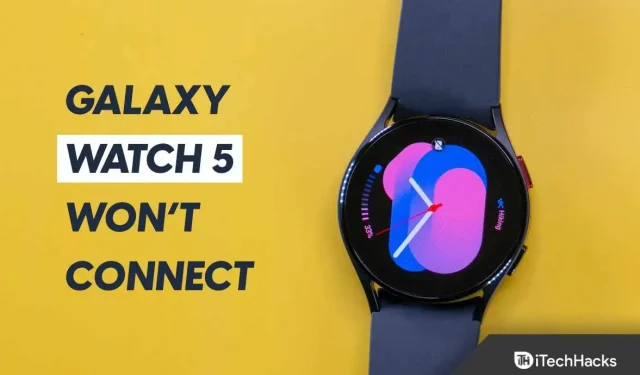
Smartwatches er blevet en vigtig del af livet, især hvis du er til fitness; du kan få adgang til forskellige funktioner såsom sundhedssporing, opkald, musikafspilning, apps og mere. Smarture har mange funktioner, men nogle gange kan du støde på problemer såsom forbindelsesproblemer. For nylig rapporterede brugere et sådant problem med Galaxy Watch 5. De delte, at deres Samsung Galaxy Watch 5 ikke opretter forbindelse til Wi-Fi.
Samsung Galaxy Watch 5 er efterfølgeren til Galaxy Watch 4. Watch 5 blev afsløret ved Galaxy Unpacked-begivenheden sammen med Samsung Galaxy Z Flip 4 og Galaxy Z Fold 4. Galaxy Watch 5 er et godt tilbehør til Samsung-smartphonebrugere , men problemer med Wi-Fi-forbindelsen kan være ubehagelige. Du behøver ikke at bekymre dig om dette; Vi har gennemgået forskellige fejlfindingstrin for at løse problemet med Samsung Galaxy Watch 5, der forbinder til Wi-Fi-netværk.
Indhold:
Reparation af Samsung Galaxy Watch 5 vil ikke oprette forbindelse til Wi-Fi-problem
Før du fortsætter med rettelserne, er det vigtigt at vide, hvorfor du muligvis oplever dette problem. Problemet kan opstå på grund af netværksproblemer, softwareproblemer, fejl og forkerte netværksindstillinger. Forud er fejlfindingsmetoderne til at løse dette problem.
Sørg for, at Wi-Fi er slået til
Wi-Fi kan ofte deaktiveres, og når du forsøger at forbinde dit smartwatch til Wi-Fi, kan det muligvis ikke oprette forbindelse. Sørg for, at dit Wi-Fi er tændt, og prøv derefter at forbinde dit ur til Wi-Fi.
- Tryk på tænd/sluk-knappen eller Hjem-knappen på dit ur.
- Stryg op fra startskærmen, og tryk derefter på Indstillinger.
- Klik nu på Forbindelser og derefter på Wi-Fi.
- Tænd her for Wi-Fi-kontakten.
- Klik nu på Scan for at finde netværket og oprette forbindelse til det netværk, du vil oprette forbindelse til.
Energy Cycle Router
Hvis du ikke kan forbinde dit Galaxy Watch 5 til Wi-Fi, kan du prøve at slukke og tænde for din router igen. Problemet kan ofte være relateret til routeren, som forhindrer dig i at tilslutte dit Galaxy Watch 5. Følg disse trin for at aktivere Cycle Router:
- Sluk først din router.
- Tag nu routerens netledning ud.
- Vent et minut eller to, og tilslut derefter routerens netledning igen.
- Tænd for din router, og prøv derefter at forbinde dit Galaxy Watch 5 til Wi-Fi og se, om du stadig oplever problemet eller ej.
Hvis du bruger din telefons Wi-Fi til at oprette forbindelse til dit ur, kan du genstarte hotspottet på din telefon. Hvis det ikke virker, skal du slå flytilstand til og fra. Tænd nu hotspottet, og prøv at forbinde dit ur til det.
Genstart Galaxy Watch 5
Hvis du har problemer med at oprette forbindelse til Wi-Fi på dit Galaxy Watch 5, kan du prøve at nulstille dit smartwatch. For at gøre dette skal du følge nedenstående trin:
- Tryk og hold Power + Tilbage-knappen nede i et par sekunder.
- Bliv ved med at holde knapperne nede, indtil uret nulstilles.
- Når du har tændt dit ur, kan du prøve at forbinde det til Wi-Fi og kontrollere, om problemet er løst.
Opdater urets firmware
Dette kan være en fejl, der forårsager et problem med dit ur. Hvis det er en alvorlig fejl, frigiver producenten rettelser med en softwareopdatering. Du bør kontrollere, om en softwareopdatering er tilgængelig, og installere den. Dette skulle sandsynligvis løse problemet. For at gøre dette skal du følge nedenstående trin:
- Åbn Galaxy Wearable-appen på den telefon, dit ur er tilsluttet.
- Klik på menuikonet i øverste højre hjørne, og klik på dit ur for at åbne det.
- Klik her på “Watch Settings” og derefter “Update Watch Software”.
- Hvis dit ur viser fanen Hjem, skal du stryge op og trykke på Opdater ursoftware.
- Klik nu på Download og installer.
- Dette vil søge efter tilgængelige opdateringer, downloade og installere dem på din enhed.
Bemærk . Før du opdaterer dit ur, skal du sørge for, at det er opladet op til 30 %. Hvis dit ur ikke er opladet, kan det slukke under opdateringen, og du kan opleve problemer med det.
Nulstil uret til fabriksindstillingerne
Hvis du stadig står over for det samme problem, er den sidste mulighed at nulstille dit ur til fabriksindstillinger. Dette problem kan opstå på grund af forkerte indstillinger, installerede programmer eller fejl. Hvis det er tilfældet, vil det hjælpe at nulstille dit ur til fabriksindstillingerne. For at gøre dette skal du følge nedenstående trin:
- Sluk dit ur.
- Tryk og hold tænd/sluk-knappen nede, indtil meddelelsen ” Genstart ” vises på skærmen , og slip derefter knappen.
- Bliv ved med at trykke på tænd/sluk-knappen flere gange, indtil skærmen til valg af genstartstilstand vises.
- Her naviger til Gendannelse ved hjælp af Power-knappen.
- Når du har valgt gendannelsesindstillingen , skal du trykke og holde tænd/sluk-knappen nede , indtil dit ur genstarter.
- Dette vil genstarte din enhed. Derefter skal du konfigurere det igen, og du bør ikke længere stå over for problemet.
bundlinie
Disse fejlfindingstrin skal højst sandsynligt løse problemet. Hvis dit Galaxy Watch 5 ikke vil oprette forbindelse til Wi-Fi, kan du følge trinene i denne artikel, og du burde være i stand til at løse det problem, du oplever. Men hvis du stadig står over for problemet, anbefaler vi, at du besøger et Samsung-servicecenter og får dit ur diagnosticeret for hardwareproblemer. Samsung Service Center vil løse problemet, hvis du stadig står over for det, selv efter at have fulgt alle ovenstående fejlfindingstrin.



Skriv et svar